Windows Modules Installer Worker nedir?
Kategori : Donanım
Bgörev yöneticini açtığımızda genelde ne işe yaradığını bilmediğimiz pek çok uygulamayla karşılaşırız. Bunlardan birisi de ‘Windows modules installer worker’ isimli program. Peki Windows modules installer worker nedir? Windows modules installer worker nasıl kapatılır?
Windows 10 işletim sistemini kullanan pek çok kullanıcının da bildiği gibi, bu işletim sisteminin güncellemeleri genellikle otomatik olarak yüklediğini ve kuruyor. Windows Modules Installer Worker ya da TiWorker.exe olarak bilinen programında görevi işte tam olarak bu. Bu program arka planda çalışan uygulamaların güncel olup olmadığını kontrol ederek güncelleme varsa yüklenmesi yönünde komut veriyor. Ancak Windows Modules Installer Worker bazen fazla CPU kullanımına neden olabiliyor. Bu da yazılımsal ve donanımsal sorunları beraberinde getirebiliyor.
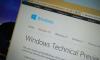 Windows Teknik Önizleme Sayfası Sızdırıldı
Windows Teknik Önizleme Sayfası SızdırıldıWindows Modules Installer Worker nasıl kapatılır?
- 1. Yöntem: Otomatik Windows güncellemelerini devre dışı bırakın.
- 2. Yöntem: İnternet ayarlarınızı değiştirin.
- 3. Yöntem: Windows güncelleştirme sorun gidericisini çalıştırın.
Windows bilgisayarın kaç bit olduğuna nasıl bakılır?
Otomatik Windows güncellemelerini devre dışı bırakın
- 1: Windows tuşu ve R tuşuna basıp Çalıştır penceresini açın,
- 2: Açılan pencerede kutucuğa services.msc yazın ve Enter tuşuna tıklayın,
- 3: Listenin alt taraflarında bulunan Windows Update seçeneğinin üstüne çift tıklayın,
- 4: Başlangıç türü listesine tıklayın ve Devre Dışı seçeneğini seçin,
- 5: Listenin altında bulunan kısımda Durdur seçeneğine tıklayın,
- 6: Uygula ve Tamam seçeneklerine tıklayıp işlemi tamamlayın.
İnternet ayarlarınızı değiştirin
-
Wi-Fi ağı kullananlar için
- 1: Başlat > Ayarlar > Ağ ve İnternet > Wi-Fi konumuna giriş yapın,
- 2: Bağlanmış olduğunuz Wi-Fi ağının altında bulunan Gelişmiş Seçenekler seçeneğine tıklayın,
- 3: Açılan pencerede “Tarifeli bağlantı olarak ayarla” seçeneğini aktif hale getirin ve pencereyi kapatın,
-
Kablolu internet kullananlar için
- 1: Windows ve R tuşlarına birlikte basarak çalıştır penceresini açın,
- 2: Açılan kutucuğa regedit yazın ve kayıt defterine giriş yapın,
- 3: Açılan pencerede HKEY_LOCAL_MACHINE > SOFTWARE > Microsoft > Windows NT > CurrentVersion > NetworkList > DefaultMediaCost konumuna gidin,
- 4: DefaultMediaCost klasörünün üstüne sağ tıklayın ve İzinler seçeneğine tıklayın,
- 5: Açılan pencerede Ekle seçeneğine tıklayın ve kullanıcı adınızı “Seçilecek nesne adlarını girin” isimli kutucuğa yazın,
- 6: Adları Denetle tuşuna tıklayın ve ardından Tamam tuşuna basarak pencereyi kapatın,
- 7: Yeni eklediğiniz kullanıcının üzerine tıklayın, Tam Denetim yetkisi verin ve Tamam’a basarak pencereyi kapatın,
- 8: Kayıt Defteri Düzenleyicisinde bulunan Ethernet seçeneğinin üzerine çift tıklayın, değer verisi kutucuğuna 2 yazın ve OK tuşuyla pencereyi kapatın,
- 9: Bilgisayarınızı yeniden başlatın.
Windows güncelleştirme sorun gidericisini çalıştırın
- 1: Başlat menüsünü açın ve arama kısmına Ayarlar yazıp Enter’a basın,
- 2: Güncelleştirme ve Güvenlik kısmına girin,
- 3: Sol tarafta bulunan listeden Sorun Gider kısmına girin,
- 4: Windows’un önerdiği sorun gidericileri çalıştırın.



















